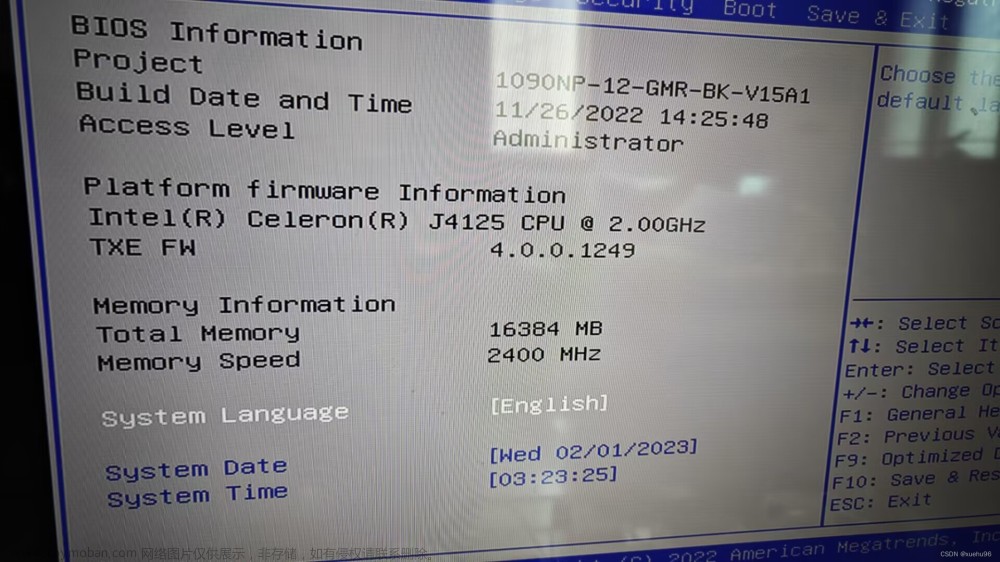本文参考了多位前人的工作,在此表示感谢!
目录
更新日志
背景
用途:
硬件环境:
安装PVE
一、下载PVE软件
二、刻录启动U盘
三、安装注意要点
安装OpenMediaVault
一、下载并上传镜像
二、开始安装
三、更换源、update、安装omv-extras
四、登录web端管理端
更新日志
2023年5月10日
撰写第一版。
背景
用途:
1.初步学习Linux各种概念,通过搭建NAS学习Linux命令;
2.搭建一个可以使用的NAS及视频点播系统;
3.未来准备学习docker及LXC技术等,用于未来工作;
硬件环境:
畅网微控 N5010 V5
CPU:Intel Celeron Jasper Lake N5105
内存:8GB 杂牌内存
SSD:梵想(FANXIANG)2TB SSD
网卡:Intel i226(新2.5G网卡)×4
功率:额定10W,感觉应在10~20W
安装PVE
一、下载PVE软件
进入PVE官网下载:
https://www.proxmox.com/en/downloads
最新版本为7.4,下载ISO镜像。
二、刻录启动U盘
使用ultraISO或其他刻录软件均可。如使用ultraISO,启动方式应选择“RAW”。

三、安装注意要点
1.本机仅有一块硬盘,未组raid,直接安装在SSD;
2.安装输入root密码和电子邮件地址,单击“Next”。

3.选择管理接口,输入PVE节点的服务器名、IP地址、子网掩码、网关和DNNS服务器,如果电脑连到网络,后面的这些信息会自动获取,也可以自己改。
注意:PVE只有通过管理接口连接的网卡才能登录到PVE的管理界面,这跟EXSi不一样,EXSi配置好默认任何一个网卡都能访问管理界面。

4.安装完成,单击“Reboot”,记得拔掉PVE安装U盘并更改启动项。
5.启动完成,下面红框为PVE管理地址。

6.进入PVE的管理界面。大功告成!

安装OpenMediaVault
一、下载并上传镜像
OMV官网地址:
https://www.openmediavault.org/download.html
提供两个版本,最新稳定版6.0.24(推荐),老版本为5.6.13.
将镜像上传至 数据中心>pve>local(pve)>ISO镜像>上传。

二、开始安装
1.虚拟机硬件设置
PVE>创建虚拟机
VM ID:6024
名称:OMV6024(太长可能报错,存疑)
磁盘:本处可以增加scsi1,也可以安装完成后另行增加。
CPU:核心 2 ,启用NUMA
内存:4000MB
2.安装过程
开始安装界面:

语言:中文(简体)
国家:中国
键盘:汉语
等待下一步安装ing……
主机名:omv6024
域名:local
root用户密码:
等待下一步安装ing……
Debian仓库镜像所在的国家:中国
Debian仓库镜像:清华镜像站

代理:空
等待下一步安装ing……(2分钟左右)
启动引导器:sda

等待下一步安装ing……(1分钟左右)
自动重新启动ing……
重启后进入omv,ens18即为omv系统的管理地址,建议第一次进入系统后重启
三、更换源、update、安装omv-extras
1.启动Windows powershell(管理员)
输入命令,登录omv管理端:
ssh root@192.168.50.98询问:yes
输入密码登录成功

2.替换国内清华镜像源
输入以下代码并回车执行:
sudo omv-env set OMV_APT_REPOSITORY_URL "https://mirrors.tuna.tsinghua.edu.cn/OpenMediaVault/public"
sudo omv-env set OMV_APT_ALT_REPOSITORY_URL "https://mirrors.tuna.tsinghua.edu.cn/OpenMediaVault/packages"
sudo omv-env set OMV_APT_KERNEL_BACKPORTS_REPOSITORY_URL "https://mirrors.tuna.tsinghua.edu.cn/debian"
sudo omv-env set OMV_APT_SECURITY_REPOSITORY_URL "https://mirrors.tuna.tsinghua.edu.cn/debian-security"
sudo omv-env set OMV_EXTRAS_APT_REPOSITORY_URL "https://mirrors.tuna.tsinghua.edu.cn/OpenMediaVault/openmediavault-plugin-developers"
sudo omv-env set OMV_DOCKER_APT_REPOSITORY_URL "https://mirrors.tuna.tsinghua.edu.cn/docker-ce/linux/debian"
sudo omv-env set OMV_PROXMOX_APT_REPOSITORY_URL "https://mirrors.tuna.tsinghua.edu.cn/proxmox/debian"
sudo omv-salt stage run all或者使用华为源,速度更快
sudo omv-env set OMV_APT_REPOSITORY_URL "https://mirrors.huaweicloud.com/OpenMediaVault/public"
sudo omv-env set OMV_APT_ALT_REPOSITORY_URL "https://mirrors.huaweicloud.com/OpenMediaVault/packages"
sudo omv-env set OMV_APT_KERNEL_BACKPORTS_REPOSITORY_URL "https://mirrors.huaweicloud.com/debian"
sudo omv-env set OMV_APT_SECURITY_REPOSITORY_URL "https://mirrors.huaweicloud.com/debian-security"
sudo omv-env set OMV_EXTRAS_APT_REPOSITORY_URL "https://mirrors.huaweicloud.com/OpenMediaVault/openmediavault-plugin-developers"
sudo omv-env set OMV_DOCKER_APT_REPOSITORY_URL "https://mirrors.huaweicloud.com/docker-ce/linux/debian"
sudo omv-env set OMV_PROXMOX_APT_REPOSITORY_URL "https://mirrors.huaweicloud.com/proxmox/debian"
sudo omv-salt stage run all等待下一步安装ing……(3分钟左右),成功后如图:

3.升级更新
分别执行以下命令:
sudo apt update
sudo apt upgrade
sudo omv-upgrade
sudo apt autoremove执行过程中全部默认“y”,配置也默认。
等待下一步安装ing……(5分钟左右),成功后如图:

4.第一次安装omvextras
运行以下命令
sudo wget https://mirrors.tuna.tsinghua.edu.cn/OpenMediaVault/openmediavault-plugin-developers/pool/main/o/openmediavault-omvextrasorg/openmediavault-omvextrasorg_6.1.1_all.deb
sudo dpkg -i openmediavault-omvextrasorg_6.1.1_all.deb
系统返回:缺少两个软件包:dirmngr和gnupg。

5.修复软件
运行以下命令,解决缺少两个依赖的问题:
sudo apt --fix-broken install结果如下(容易在97%进度条卡死,耐心等待):

6.第二次安装omvextras(别问我为什么要先失败一次)
运行以下命令
sudo wget https://mirrors.tuna.tsinghua.edu.cn/OpenMediaVault/openmediavault-plugin-developers/pool/main/o/openmediavault-omvextrasorg/openmediavault-omvextrasorg_6.1.1_all.deb
sudo dpkg -i openmediavault-omvextrasorg_6.1.1_all.deb
等待下一步安装ing……(2分钟左右),成功后如图:

7.恭喜你!走到这一步基本没问题了。
四、登录web端管理端
1.在浏览器输入:
omv6024.local - openmediavault Workbenchhttp://192.168.50.98/#/login
即可登陆管理端。
如果一切顺利,“系统”页面中应包含了“omv-extras”,同时 更新管理>更新 中需要升级的项应不多余2个,“插件”页面中插件数量应为45个,而非17个。
2.应用设置文章来源:https://www.toymoban.com/news/detail-681159.html
3.重启omv文章来源地址https://www.toymoban.com/news/detail-681159.html
到了这里,关于使用PVE+OMV搭建NAS与视频平台(上篇)的文章就介绍完了。如果您还想了解更多内容,请在右上角搜索TOY模板网以前的文章或继续浏览下面的相关文章,希望大家以后多多支持TOY模板网!